怎样让眉毛更浓密 打造浓密有神的眉毛
1、打开要处理的照片,按ctrl+j先复制一个背景图层1。
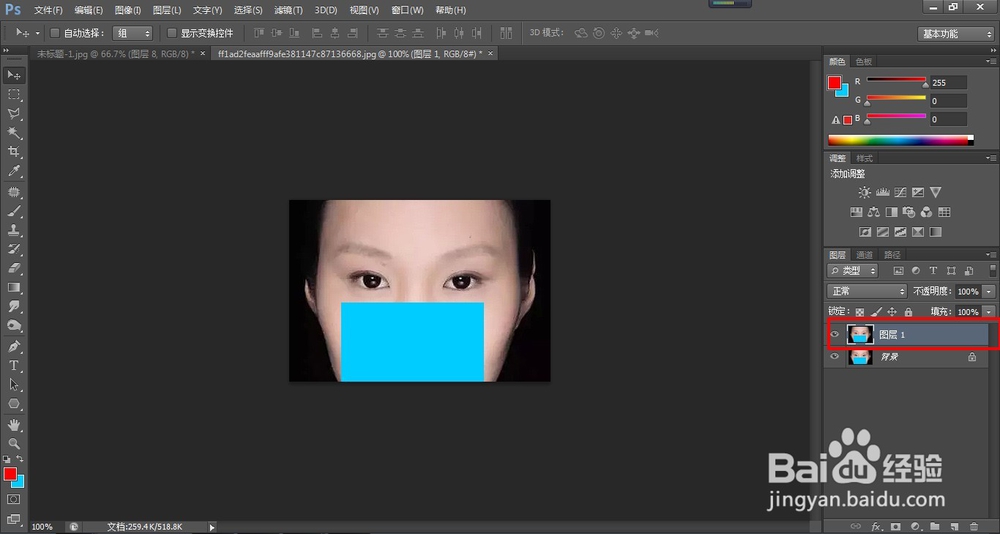
2、按L键调出多边形选择工具,选择眉毛区域形成选区,简单的话也可选择矩形选择工具拖出一个大致选区。
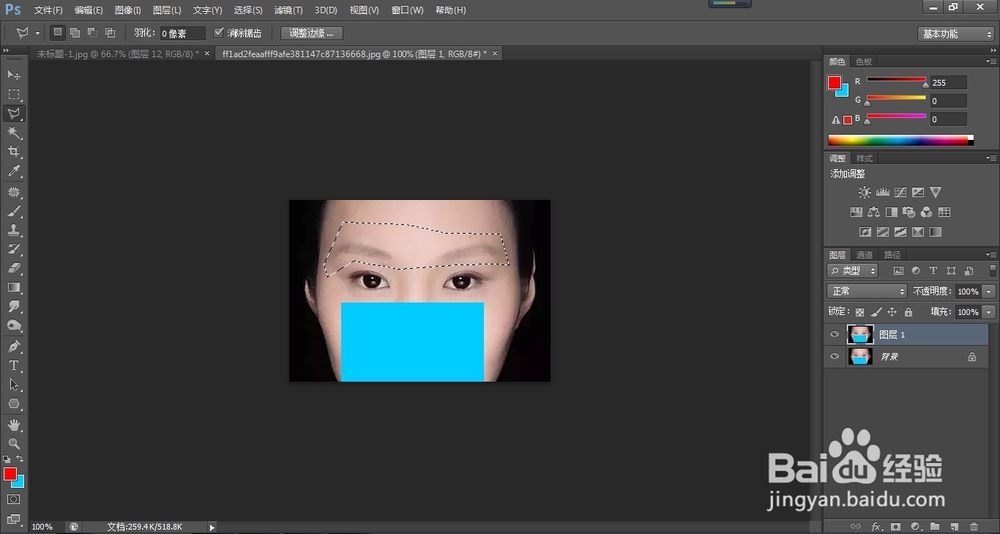
3、保持选择工具不变,在选区中点击右键,选择羽化,设置羽化参数如图。
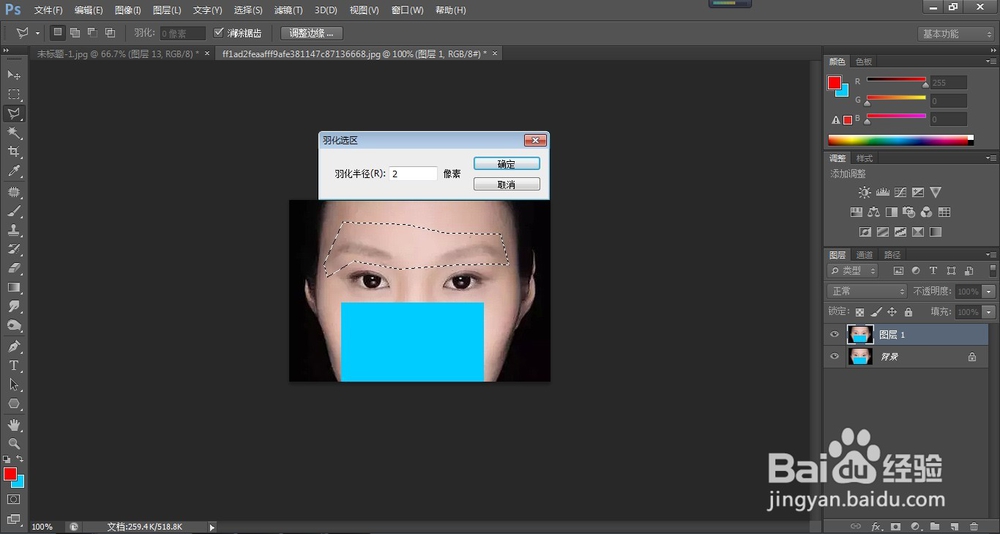
4、按ctrl+j复制一个眉毛图层2,方便单独处理。

5、把图层的混合模式改为正片叠底,眉毛图层颜色加深,效果如图。

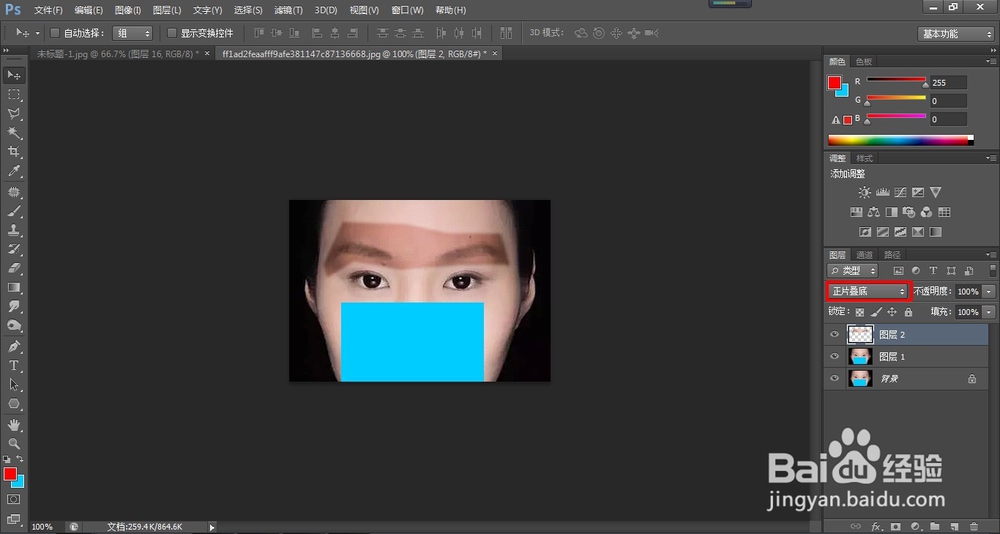
6、接下来要把眉毛图层多余的皮肤部分去掉,点击图层面板底部的蒙版图标添加蒙版,并把前景色设为黑色。


7、按B键调出画笔工具,设置好不透明度和流量,在多余的皮肤上涂抹,去掉多余的皮肤。
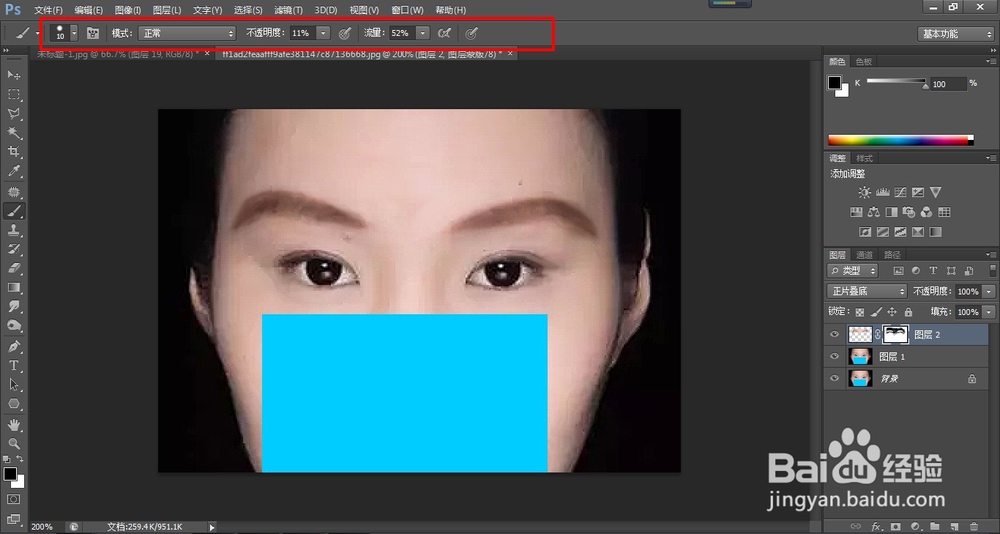
8、这样图片就处理好了,前后对比效果如图。
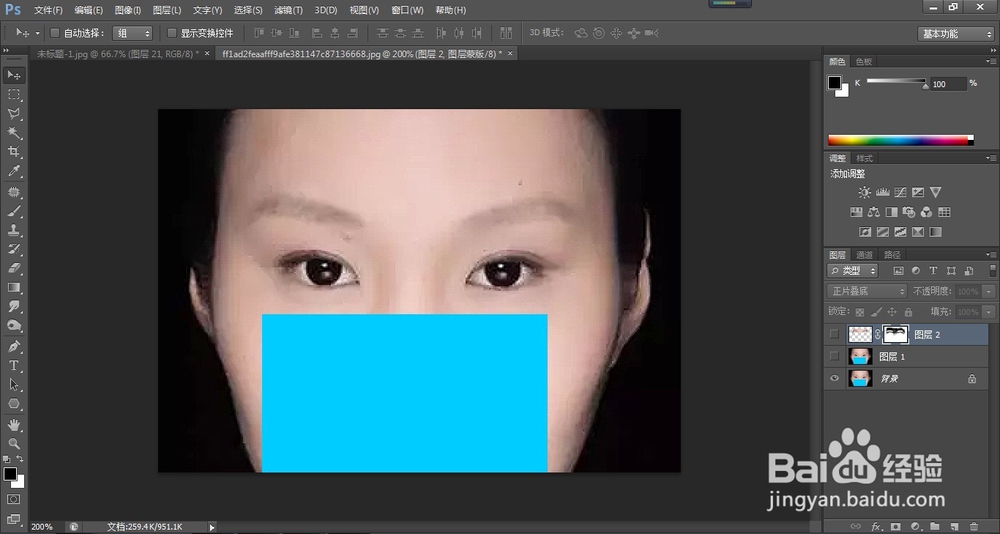

声明:本网站引用、摘录或转载内容仅供网站访问者交流或参考,不代表本站立场,如存在版权或非法内容,请联系站长删除,联系邮箱:site.kefu@qq.com。
阅读量:93
阅读量:129
阅读量:52
阅读量:186
阅读量:111